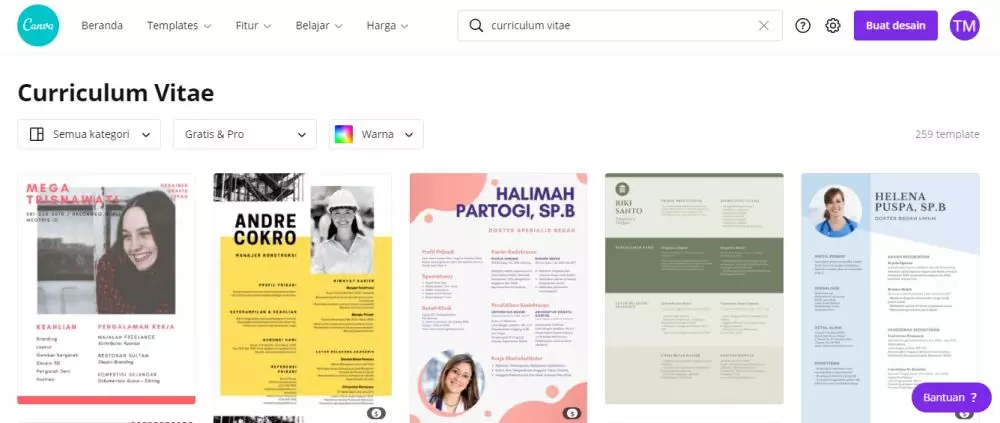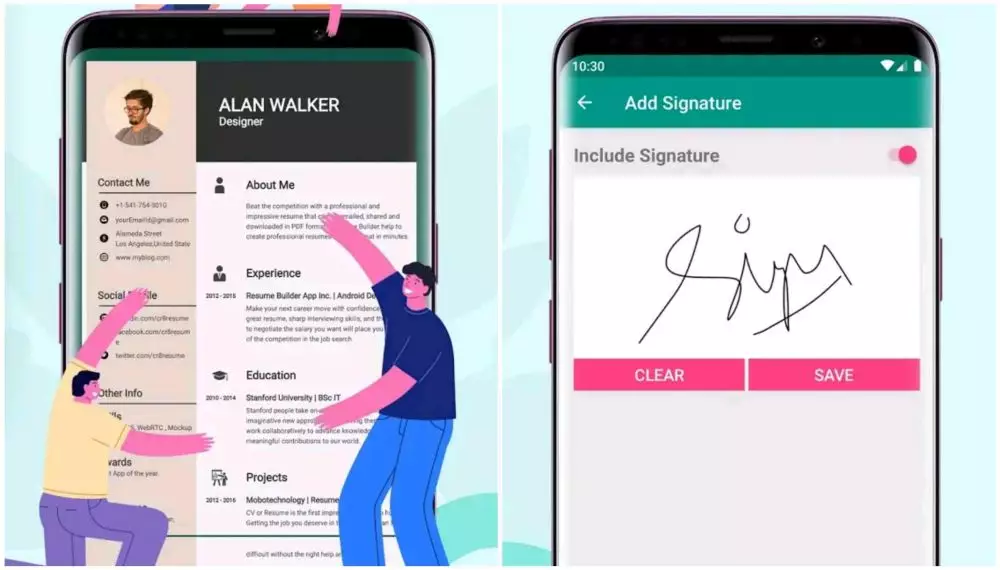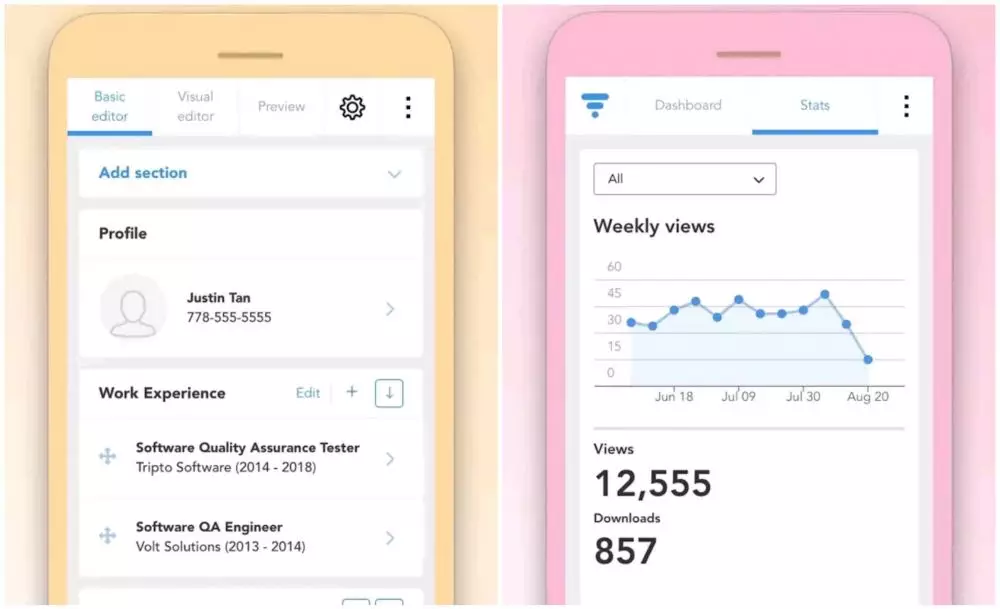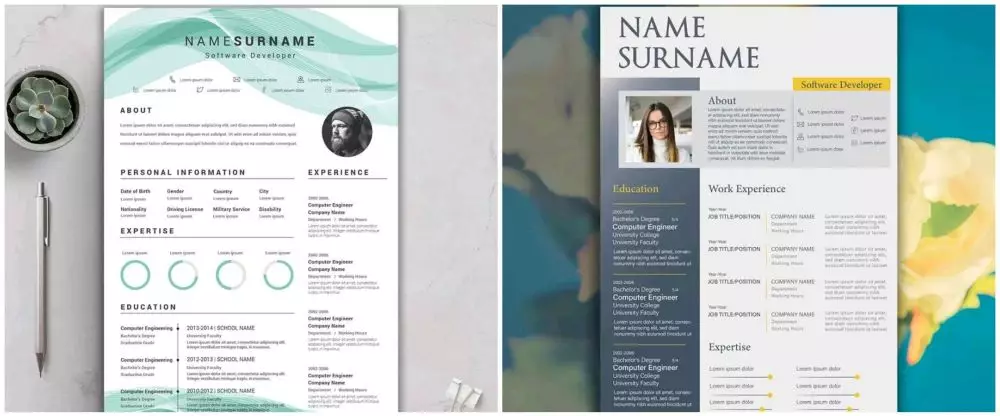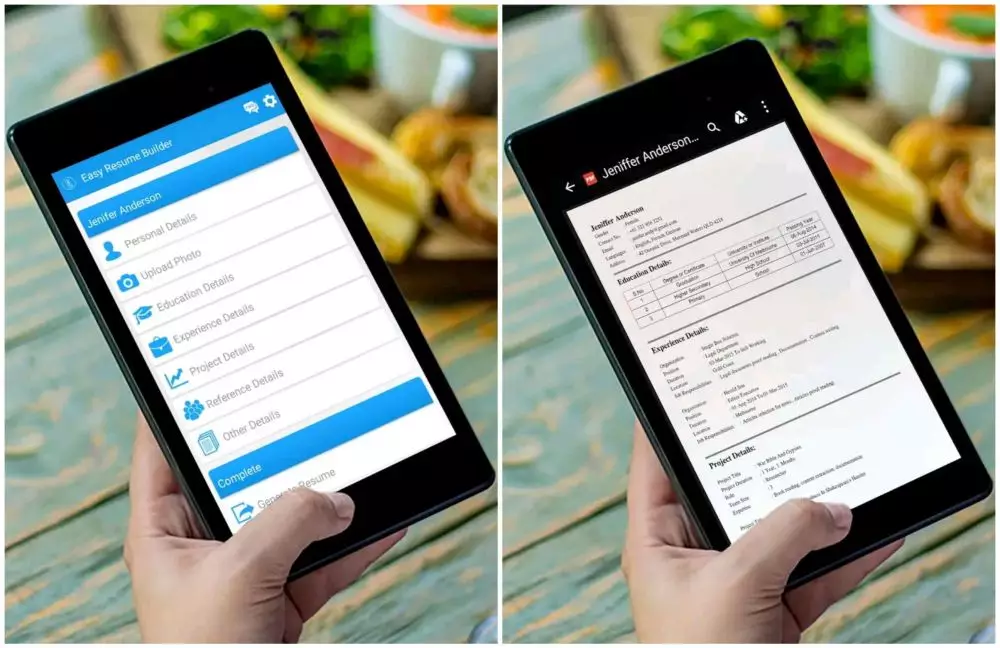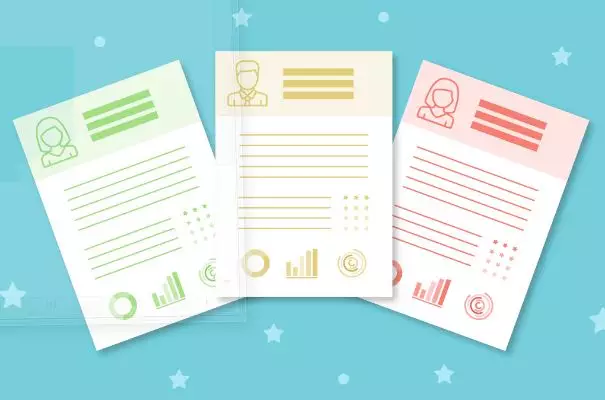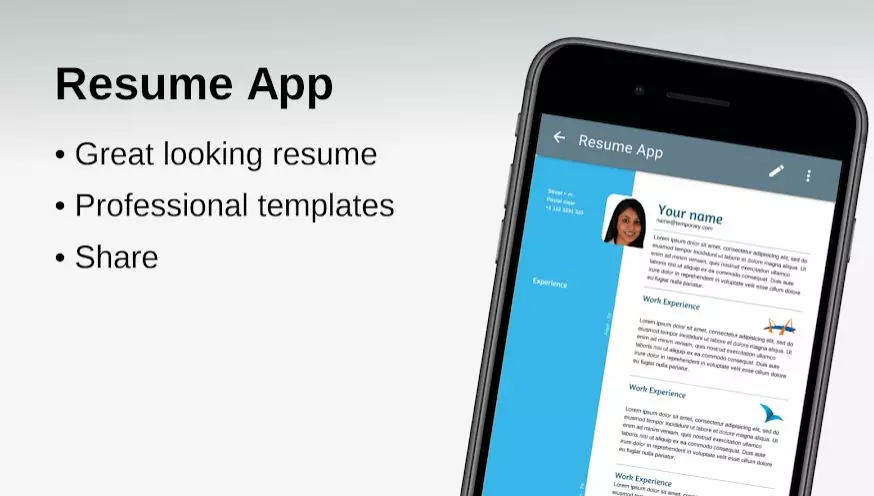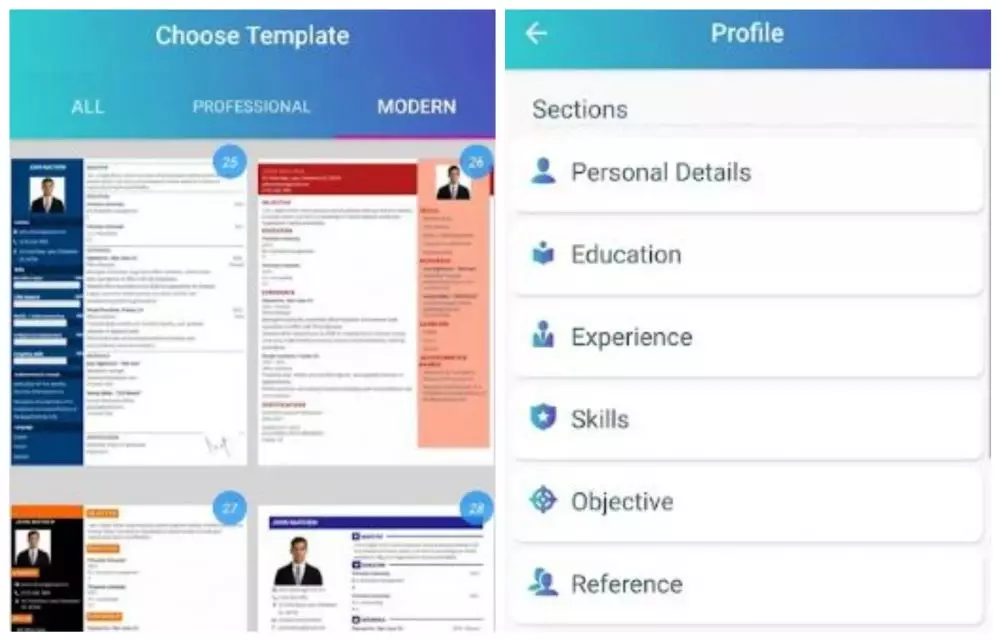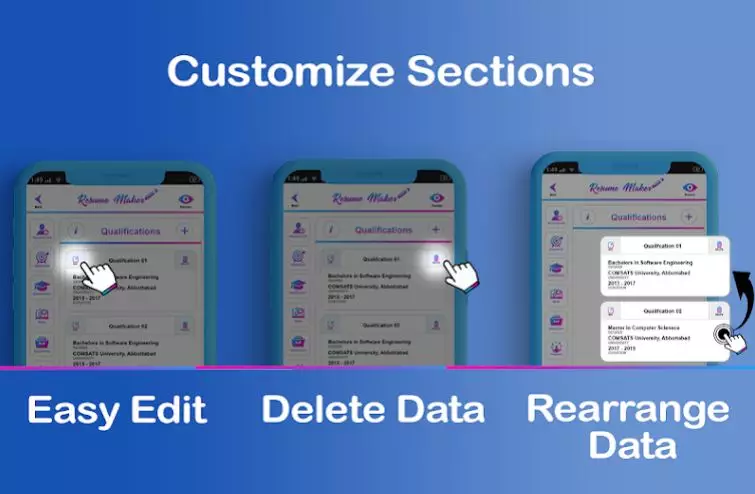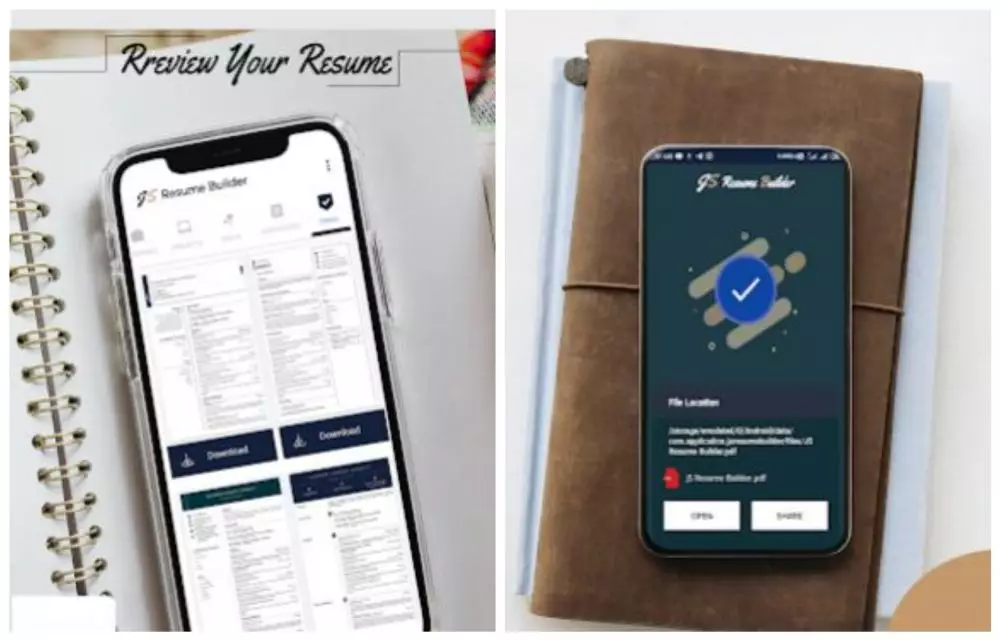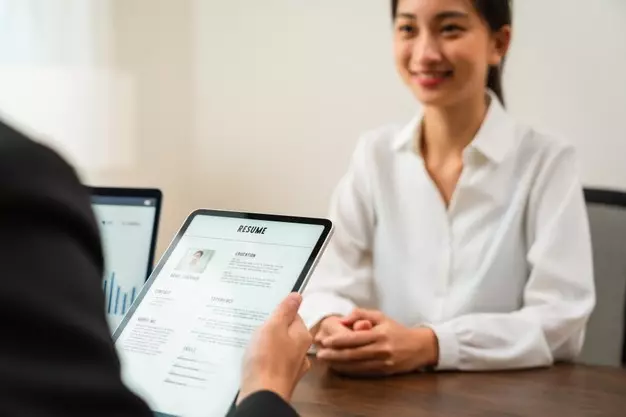Brilio.net -Curriculum Vitae (CV) merupakan salah satu berkas yang wajib dilampirkan saat seseorang melamar kerja. Tak heran, jika banyak orang berlomba-lomba untuk mendesain CV secara menarik agar dilirik oleh Human Resource Department (HRD). Selain itu, CV juga bisa dijadikan sebagai pertimbangan untuk menerima pelamar kerja.
Membuat CV bisa kamu lakukan jauh-jauh hari agar hasilnya lebih maksimal. CV biasanya memuat berbagai data diri, pengalaman kerja, skill, dan prestasi yang disajikan dalam desain visual yang terbaik. Tak hanya lewat komputer, saat ini membuat CV bisa dilakukan hanya lewat HP.
Dengan kecanggihan teknologi, banyak aplikasi pembuat CV di Android. Dengan template berbagai tema menarik, kamu dapat langsung membuat CV dengan satu kali sentuhan saja secara gratis.
Tapi kalau memori di HP kamu sedikit, cara membuat CV lewat aplikasi ini menjadi lebih sulit. Akibat memori penuh sehingga aplikasi tidak bisa dipasang. Tak perlu cemas, membuat CV pun tetap bisa kamu lakukan lewat Microsoft Word yang ada di komputer.
Lalu bagaimana cara membuat CV di Word dan HP? Berikut brilio.net rangkum cara membuat CV di Word dan HP dihimpun dari berbagai sumber, Rabu (28/7). Cara ini bisa kamu lakukan dengan mudah dan tampilannya menarik.
Cara membuat CV lewat HP.
1. Menggunakan Canva.
foto: Canva.com
Canva merupakan aplikasi untuk desain yang cukup mudah didapatkan. Canva pun dapat digunakan melalui aplikasi maupun browser pada laptop, komputer, dan HP.
a. Sebelum membuka aplikasi Canva, buka aplikasi pada notes HP, tulis data diri, pengalaman, pendidikan, dan kemampuan.
b. Setelah semua informasi dirasa lengkap, maka bukalah web browser dan masuk ke laman Canva. Kemudian login atau sign up, lalu ketikkan "curriculum vitae" pada tab search. Pilihlah layout CV yang sederhana.
c. Sesuaikan layout-nya dan masukkan foto yang sesuai untuk CV. Lalu copy informasi dari notes ke dalam template CV
d. Setelah selesai, download template CV yang telah selesai didesain.
2. Resume Builder.
foto: Play Store
Berbeda dari Canva yang bisa membuat berbagai desain, Resume Builder lebih banyak menyediakan template bagi para jobseeker seperti CV, cover letter, hingga membuat tanda tangan digital.
a. Sama seperti tahapan sebelumnya, tulislah informasi yang akan dimunculkan dalam CV di dalam notes.
b. Kemudian download aplikasi Resume Builder, pilih template yang sesuai dengan kebutuhan dan keinginan.
c. Terakhir, download CV yang telah didesain menggunakan Resume Builder.
3. Resume Builder & CV Maker by VisualCV.
foto: Play Store
Sama seperti Resume Builder, Resume Builder & CV Maker juga dapat membuat CV dan cover letter. Apabila aplikasi sebelumnya perlu menuliskan informasi pribadi dalam notes, user (pengguna) dapat langsung menggunakan aplikasi ini untuk mengisi data dirinya.
Dalam aplikasi ini, user bisa langsung menambahkan dan mengedit data pribadi. Setelah data diri selesai diisi, kemudian user dapat memilih template yang sesuai dengan kebutuhan dan keinginan. Bahkan melalui aplikasi ini, user bisa melihat seberapa banyak jumlah orang yang melihat CV dan juga mengunduhnya.
4. CV Creator.
foto: Play Store
Mirip seperti Resume Builder & CV Maker by VisualCV, dalam CV Creator user juga bisa langsung memasukkan data dirinya. Kemudian user juga dapat memilih berbagai template yang eye catching, profesional, dan memiliki desain keren.
Untuk menggunakan CV Creator, user harus mendownload aplikasi, serta tersedia versi gratis dan berbayar.
5. Easy Resume Builder.
foto: Play Store
Bagi para user yang tak ingin repot-repot memilih template atau kurang cocok dengan template yang tersedia, maka aplikasi Easy Resume Builder dapat dicoba. Aplikasi ini memudahkan para user untuk memasukkan data diri, kemudian data diri tersebut sudah tersusun dengan rapi, simpel, dan profesional, sehingga mudah dibaca oleh recruiter.
Setelah data diri selesai diisi dan diubah ke dalam bentuk CV, maka CV tersebut dapat di-download dengan mudah di perangkat HP user.
6. Resume Star.
foto: Play Store
Sama seperti aplikasi sebelumnya, Resume Star juga dapat membuat resume dan cover letter. Pengguna aplikasi pun tak perlu repot-repot memindahkan data diri dari notes HP ke dalam aplikasi.
Hal yang perlu dilakukan oleh pengguna adalah mengisi data diri langsung di dalam aplikasi. Berbeda dari aplikasi yang lain, user tak perlu kebingungan memilih template CV yang profesional, menarik, dan cocok bagi perusahaan. Aplikasi ini memiliki rekomendasi template CV sesuai dengan bidang pekerjaan, misalnya bidang real estate, dokter gigi, senior manajer, hingga petugas kebersihan.
Setelah memilih template sesuai dengan bidang pekerjaan, maka CV dapat di-download atau dikirim melalui email.
7. Resume Maker.
foto: freepik.com
Bagi pengguna iPhone, Resume Maker bisa menjadi pilihan aplikasi yang tepat untuk membuat CV. Membuat CV agar terkesan profesional bisa dilakukan dengan aplikasi khusus iOS tersebut. Cara mengeditnya pun tak perlu menghabiskan waktu lama. Pengguna juga bisa membuat cover letter yang dibubuhi tanda tangan digital untuk menambahkan sentuhan personal.
Pada aplikasi ini tersedia 10 pilihan template yang simpel dan menarik, lengkap dengan foto sebagai pelengkap. Caranya cukup dengan install aplikasi Resume Maker di iPhone. Buka aplikasinya, lalu pilih tema template dan edit sesuai dengan kebutuhan. Jika sudah selesai, simpan dan dibagikan melalui email, Dropbox, Google Drive, atau Evernote.
8. Resume App.
foto: Play Store
Cara berikutnya yaitu dengan menggunakan aplikasi Resume App. Aplikasi ini dapat diunduh secara gratis di Playstore. Tapi jika pengguna ingin menghilangkan watermark pada CV yang dibuat, disarankan untuk beralih ke akun premium.
Seperti aplikasi lainnya, Resume App juga menawarkan beragam template yang unik dan mengesankan. Selain dengan mengunduh aplikasinya di Play Store, pengguna juga bisa membuat CV secara mudah dengan mengakses laman 23apps.com/resume-app.
Untuk menggunakan Resume App, pengguna harus mendownload aplikasi, dan memasukkan data diri pada halaman yang disediakan. Jika sudah diedit sesuai kebutuhan, CV bisa langsung diunduh.
9. Free CV Maker & Resume PDF Maker.
foto: Play Store
Memiliki nilai 4.6 bintang di Play Store, rasanya aplikasi ini bisa menjadi solusi untuk membuat atau mengedit CV. Aplikasi CV Maker dan Resume PDF Maker ini akan memberi rekomendasi template CV sesuai dengan kebutuhan pengguna. Selain itu, aplikasi ini dapat langsung membagikan resume format profesional yaitu berupa PDF dengan cepat.
Untungnya lagi, aplikasi ini sepenuhnya gratis dengan sistem penyimpanan otomatis. Cara menggunakan Free CV Maker & Resume PDF Maker sama seperti aplikasi lainnya. Unduh dan masukkan data diri, pengalaman, prestasi serta hobi pada lembar kerja CV. Custom sesuai dengan keinginan, jika sudah selesai unduh CV yang sudah dibuat.
10. Free Resume Maker CV for Android.
foto: Play Store
Cara mudah membuat CV berikutnya dengan menggunakan aplikasi Free Resume Maker CV. Aplikasi dengan rate 4.8 di Playstore ini menyuguhkan lebih dari 50 template pilihan untuk mendesain CV agar lebih menarik. Pada hasil akhirnya juga akan disimpan secara otomatis dalam format PDF. Pengguna juga dibebaskan untuk custom CV mulai dari jenis font, layout, dan lain sebagainya.
Cara membuat CV di aplikasi Free Resume Maker CV cukup mudah. Lengkapi profil resume untuk membuat CV. Masukkan data secara lengkap, lalu pilih template resume. Custom CV sesuai dengan keinginan, jika sudah selesai, unduh CV dalam format PDF.
11. Justifiable Smart (JS) Resume Builder.
foto: Play Store
Tak kalah menarik, aplikasi Justifiable Smart (JS) Resume Builder juga bisa digunakan untuk membuat CV. Memiliki nilai 4.7 di Playstore, aplikasi ini bisa memenuhi semua kebutuhan penggunanya. Pengguna bisa memasukkan informasi lengkap seputar pengalaman, profil diri, foto, riwayat pendidikan, project, serta referensi setelah memilih template yang tersedia.
Template yang disediakan juga bervariasi, mulai dari template CV sederhana hingga CV kreatif dan elegan dengan berbagai desain dan warna. Aplikasi untuk membuat CV ini bisa diunduh secara gratis untuk Android.
Cara membuat CV di Word.
Seperti yang diketahui, CV tak hanya bisa dibuat lewat HP atau software desain yang rumit seperti Adobe Illustrator. Tapi juga bisa dibuat melalui Microsoft Word. Cara menggunakannya pun amat mudah tanpa membutuhkan teknik khusus untuk membuatnya.
Cara membuat CV di Microsoft Word bisa dilakukan dengan dua cara, yaitu menggunakan template atau tanpa template. Untuk lebih jelasnya, simak ulasan cara membuat CV di Word berikut ini.
1. Menggunakan template.
foto: freepik.com
Microsoft Word menyediakan beberapa template CV dengan desain berbeda-beda. Pilihan desain tersebut disesuaikan dengan versi Word yang digunakan. Cara membuatnya cukup mudah, ikuti langkah-langkah berikut ini.
a. Buka Microsoft Word.
b. Kemudian pilih menu File dan klik submenu New.
Pada Word 2007, klik Installed Template. Jika menggunakan Word 2010, klik menu Sample Templates. Namun jika pakai Word 2011, klik New From Template. Sedangkan untuk Word 2013, template CV akan langsung muncul.
c. Pilih satu template sesuai kebutuhan, kemudian klik Create.
d. Edit teks sesuai informasi, lalu simpan klik Save as.
2. Tanpa menggunakan template.
foto: freepik.com
Jika merasa kurang puas dengan template yang disediakan oleh Microsoft Word, membuat CV tetap bisa dilakukan tanpa template. Sehingga, hasilnya dijamin akan berbeda dari yang lainnya. Langkah-langkah membuat CV di Word bisa langsung dipraktikkan seperti berikut ini.
a. Buat garis besar CV yang akan dibuat.
Seperti memilah informasi apa saja yang akan dicantumkan.
b. Klik menu File, lalu pilih submenu New Document.
c. Pilih layout dengan klik menu Layout dan pilih Margins.
d. Masukkan data untuk CV.
e. Pilih menu Design untuk mengatur warna dan tampilan CV.
f. Jika sudah selesai, CV dapat disimpan dengan klik Save as.
Recommended By Editor
- Cara membuat CV menggunakan Microsoft Word, mudah dan menarik
- Nggak cuma untuk pamer, 5 web porto ini bisa tunjang kariermu
- 5 Hal yang harus kamu ketahui ketika mencari pekerjaan di era digital
- 27 Desain CV kekinian ini bisa kamu jadikan referensi, kreatif banget!
- 8 Kesalahan ini biasanya dilakukan para pencari kerja saat menulis CV